proe工程图转换cad时图层、颜色、线型设置方法
PROE转CAD
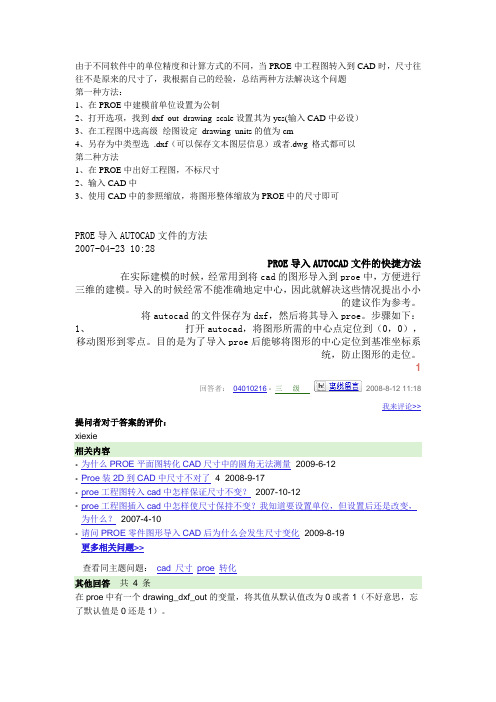
由于不同软件中的单位精度和计算方式的不同,当PROE中工程图转入到CAD时,尺寸往往不是原来的尺寸了,我根据自己的经验,总结两种方法解决这个问题第一种方法:1、在PROE中建模前单位设置为公制2、打开选项,找到dxf_out_drawing_scale设置其为yes(输入CAD中必设)3、在工程图中选高级_绘图设定_drawing_units的值为cm4、另存为中类型选 .dxf(可以保存文本图层信息)或者.dwg 格式都可以第二种方法1、在PROE中出好工程图,不标尺寸2、输入CAD中3、使用CAD中的参照缩放,将图形整体缩放为PROE中的尺寸即可PROE导入AUTOCAD文件的方法2007-04-23 10:28PROE导入AUTOCAD文件的快捷方法在实际建模的时候,经常用到将cad的图形导入到proe中,方便进行三维的建模。
导入的时候经常不能准确地定中心,因此就解决这些情况提出小小的建议作为参考。
将autocad的文件保存为dxf,然后将其导入proe。
步骤如下:1、打开autocad,将图形所需的中心点定位到(0,0),移动图形到零点。
目的是为了导入proe后能够将图形的中心定位到基准坐标系统,防止图形的走位。
1回答者:04010216 - 三级2008-8-12 11:18我来评论>>提问者对于答案的评价:xiexie相关内容• 为什么PROE平面图转化CAD尺寸中的圆角无法测量 2009-6-12• Proe装2D到CAD中尺寸不对了 4 2008-9-17• proe工程图转入cad中怎样保证尺寸不变? 2007-10-12• proe工程图插入cad中怎样使尺寸保持不变?我知道要设置单位,但设置后还是改变,为什么? 2007-4-10• 请问PROE零件图形导入CAD后为什么会发生尺寸变化 2009-8-19更多相关问题>>回答者:昨夜星辰2007 - 九级2008-8-12 07:29尺寸差了25.4倍吧?这是因为proe默认是英制单位的.你可以在proe中直接修改单位再导出:alt+e,t,选单位,然后添加新单位,单位系统使用mm,kg,s,c;然后设为当前单位并转换模型.也可以在autocad里缩放个25.4的倍数回答者:Kinchnki - 六级2008-8-12 09:311.绘图中使用A开头的模板2.比例设为1比1OK回答者:zhwylw - 五级2008-8-12 09:42工程图中的一般设置先必须设置绘图设置单位drawing_units mm(设置单位后工程图转CAD时候比例为1:1 在CAD中标住就不回出现尺寸不对的)设置绘图设置单位drawing_units mm方法是先画一条起点为(0,0)的辅助直线,然后将图形移动捕捉到(0,0)点。
让PORE的装配图导成CAD时不同的零件显示不同的颜色

让PORE的装配图导成CAD时,不同的零件显示不同的颜色
2012-08-29童凡凡整理
让PORE的装配图导成CAD时,不同的零件显示不同的颜色。
顾名思义,就是把我们在PORE装配体中给每个零件上的色都能在CAD中显示。
如下图
第一张图为PORE另存的JEPG图片,第二张图为PORE导出的CAD图形,可双击在
CAD中打开,如下图。
这样一来,我们在CAD处理明细栏时,就可以让每个零件在装配体中的位置更加醒目,就可以让读图的人更加快捷地找到每个零件序号所指的零件了。
具体的操作步骤其实很简单:
(1)将PORE装配体中的零件都根据我们的需要来上色
(2)进入到PORE导图的界面中后,将下图中的视图显示窗口中的颜色自勾选为模型,完成各视图的创建,然后另存为CAD即可。
注:PORE5.0另存为2004版的CAD,或者是DXF格式的文件可以成功,PORE3.0另存为CAD会发生错误,另存为DXF打开后线条依旧为白色.其它版本我没测试过,大家可以自己试一试。
PROE_工程图图层配置
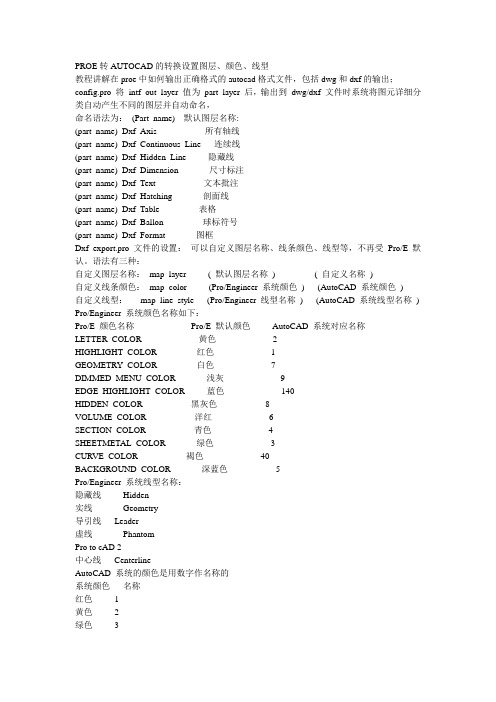
PROE转AUTOCAD的转换设置图层、颜色、线型教程讲解在proe中如何输出正确格式的autocad格式文件,包括dwg和dxf的输出;config.pro 将intf_out_layer 值为part_layer 后,输出到dwg/dxf 文件时系统将图元详细分类自动产生不同的图层并自动命名,命名语法为:(Part_name)_ 默认图层名称:(part_name)_Dxf_Axis 所有轴线(part_name)_Dxf_Continuous_Line 连续线(part_name)_Dxf_Hidden_Line 隐藏线(part_name)_Dxf_Dimension 尺寸标注(part_name)_Dxf_Text 文本批注(part_name)_Dxf_Hatching 剖面线(part_name)_Dxf_Table 表格(part_name)_Dxf_Ballon 球标符号(part_name)_Dxf_Format 图框Dxf_export.pro 文件的设置:可以自定义图层名称、线条颜色、线型等,不再受Pro/E默认。
语法有三种:自定义图层名称:map_layer ( 默认图层名称) ( 自定义名称)自定义线条颜色:map_color (Pro/Engineer 系统颜色) (AutoCAD 系统颜色)自定义线型:map_line_style (Pro/Engineer 线型名称) (AutoCAD 系统线型名称) Pro/Engineer 系统颜色名称如下:Pro/E 颜色名称Pro/E 默认颜色AutoCAD 系统对应名称LETTER_COLOR 黄色 2HIGHLIGHT_COLOR 红色 1GEOMETRY_COLOR 白色7DIMMED_MENU_COLOR 浅灰9EDGE_HIGHLIGHT_COLOR 蓝色140HIDDEN_COLOR 黑灰色8VOLUME_COLOR 洋红 6SECTION_COLOR 青色 4SHEETMETAL_COLOR 绿色 3CURVE_COLOR 褐色40BACKGROUND_COLOR 深蓝色 5Pro/Engineer 系统线型名称:隐藏线Hidden实线Geometry导引线Leader虚线PhantomPro to cAD 2中心线CenterlineAutoCAD 系统的颜色是用数字作名称的系统颜色名称红色 1黄色 2绿色 3青色 4深蓝 5洋红 6白色7深灰色8浅灰色9AutoCAD 系统的线条样式:实线Solidline虚线Dashed中心线Center点画线Dashdot双点画线Divide点线dot... ...例如:希望所有的尺寸线转到AutoCAD 后自动形成一个图层dim ,只要在文件中写一行:map_layer Dxf_dimension _dim记住编辑好Dxf_export.pro 文件后,此文件的路径在config.pro里设置参数,:dxf_export_mapping_file =X:\。
proe转CAD的问题
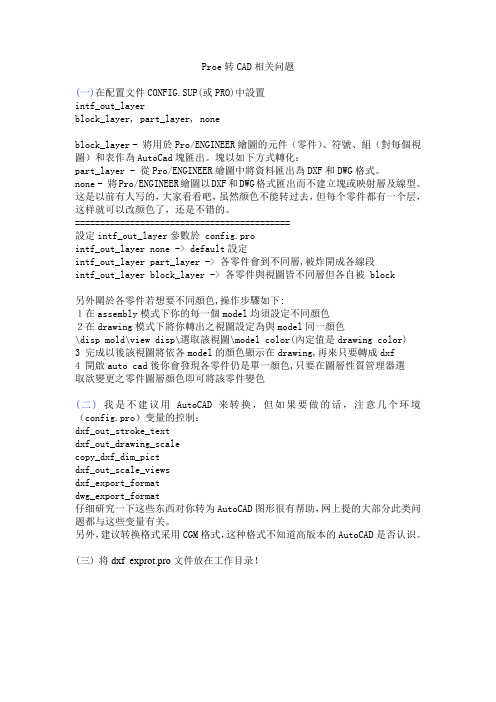
Proe转CAD相关问题(一)在配置文件CONFIG.SUP(或PRO)中設置intf_out_layerblock_layer, part_layer, noneblock_layer - 將用於Pro/ENGINEER繪圖的元件(零件)、符號、組(對每個視圖)和表作為AutoCad塊匯出。
塊以如下方式轉化:part_layer - 從Pro/ENGINEER繪圖中將資料匯出為DXF和DWG格式。
none - 將Pro/ENGINEER繪圖以DXF和DWG格式匯出而不建立塊或映射層及線型。
这是以前有人写的,大家看看吧,虽然颜色不能转过去,但每个零件都有一个层,这样就可以改颜色了,还是不错的。
===========================================設定intf_out_layer參數於 config.prointf_out_layer none -> default設定intf_out_layer part_layer -> 各零件會到不同層,被炸開成各線段intf_out_layer block_layer -> 各零件與視圖皆不同層但各自被 block另外關於各零件若想要不同顏色,操作步驟如下:1在assembly模式下你的每一個model均須設定不同顏色2在drawing模式下將你轉出之視圖設定為與model同一顏色\disp mold\view disp\選取該視圖\model color(內定值是drawing color)3 完成以後該視圖將依各model的顏色顯示在drawing,再來只要轉成dxf4 開啟auto cad後你會發現各零件仍是單一顏色,只要在圖層性質管理器選取欲變更之零件圖層顏色即可將該零件變色(二)我是不建议用AutoCAD来转换,但如果要做的话,注意几个环境(config.pro)变量的控制:dxf_out_stroke_textdxf_out_drawing_scalecopy_dxf_dim_pictdxf_out_scale_viewsdxf_export_formatdwg_export_format仔细研究一下这些东西对你转为AutoCAD图形很有帮助,网上提的大部分此类问题都与这些变量有关。
CREO转CAD图层设置

PROE转CAD图层设置最近在网上看到一篇好文章,就转过来与大家分享【概述】:教程详细讲解了在proe中如何输出正确格式的autocad格式文件,包括dwg和dxf的输出;通过教程的学习,你可以根据您的需要完全定制自己的proe工程图输出为dxf或dwg的样式。
Pro to CADconfig.pro 将intf_out_layer 值为part_layer 后,输出到dwg/dxf 文件时系统将图元详细分类自动产生不同的图层并自动命名,命名语法为:(Part_name)_ 默认图层名称:(part_name)_Dxf_Axis 所有轴线(part_name)_Dxf_Continuous_Line 连续线(part_name)_Dxf_Hidden_Line 隐藏线(part_name)_Dxf_Dimension 尺寸标注(part_name)_Dxf_Text 文本批注(part_name)_Dxf_Hatching 剖面线(part_name)_Dxf_Table 表格(part_name)_Dxf_Ballon 球标符号(part_name)_Dxf_Format 图框Dxf_export.pro 文件的设置:可以自定义图层名称、线条颜色、线型等,不再受Pro/E默认。
语法有三种:自定义图层名称:map_layer ( 默认图层名称) ( 自定义名称)自定义线条颜色:map_color (Pro/Engineer 系统颜色) (AutoCAD 系统颜色)自定义线型: map_line_style (Pro/Engineer 线型名称) (AutoCAD 系统线型名称)Pro/Engineer 系统颜色名称如下:Pro/E 颜色名称Pro/E 默认颜色 AutoCAD 系统对应名称LETTER_COLOR 黄色 2HIGHLIGHT_COLOR 红色 1GEOMETRY_COLOR 白色7DIMMED_MENU_COLOR 浅灰9EDGE_HIGHLIGHT_COLOR 蓝色140HIDDEN_COLOR 黑灰色 8VOLUME_COLOR 洋红 6SECTION_COLOR 青色 4SHEETMETAL_COLOR 绿色 3CURVE_COLOR 褐色40BACKGROUND_COLOR 深蓝色 5Pro/Engineer 系统线型名称:隐藏线 Hidden实线Geometry导引线 Leader虚线PhantomPro to cAD 2中心线 CenterlineAutoCAD 系统的颜色是用数字作名称的系统颜色名称红色 1黄色 2绿色 3青色 4深蓝 5洋红 6白色 7深灰色 8浅灰色 9... ...AutoCAD 系统的线条样式:实线 Solidline虚线 Dashed中心线 Center点画线 Dashdot双点画线Divide点线 dot... ...例如:希望所有的尺寸线转到AutoCAD 后自动形成一个图层dim ,只要在文件中写一行:map_layer Dxf_dimension _dim记住编辑好Dxf_export.pro 文件后,此文件的路径在config.pro里设置参数,:dxf_export_mapping_file =X:\。
ProE工程图转AUTOCAD的解决线宽的技巧

ProE工程图转AUTOCAD的解决线宽的技巧PRO/E工程图转到CAD中,总是出现这样那样的毛病PRO/E毕竟是国外的软件,和国内的一些标准有很大的不同,eg:工程图的线宽都一样,图层分得也不是很清楚,等等要想解决这些问题,你只需将config.pro中的intf_out_layer 的值设为part_layer就好啦!工程图转成DXF格式后,在CAD中你就可以随意编辑线宽啦!PROE工程图中使用GB2312仿宋体的方法在drawing>>advanced>>draw setup>>modify val 中设置,在Drawing-Detail-Modify-Text-Text height中可以修改字体大小,至于字体,2000i 支持TrueType字体。
1.如果想直接调用windows系统的字体,在config.pro按如下的方法设置pro_font_dir C:WINNTFonts(假设win2k系统装在c盘)C:WINdowsFonts(假设winXP系统装在c盘)2.如果想默认就是仿宋体,就在dtl文件里面设置为:default_font simfang注:1、2两条配合使用的。
使用图纸设置文件(Drawing Setup Files)图纸设置文件和config.pro 文件类似,它可以控制图纸的很多属性,就象config.pro 文件控制当前Pro/Esession 的很多属性一样。
图纸设置文件和config.pro 文件的主要不同是:config.pro 文件控制当前的整个Pro/Esession,而每一张图纸都可以有自己的图纸设置文件,两张不同的图纸的图纸设置文件可能完全不同。
下面介绍如何修改图纸设置文件以及如何使用一个图纸设置文件作为你新建图纸后的缺省的参数设置。
步骤要修改图纸设置选项,从DRAWING 菜单选择Advanced, Set Up, Draw Setup ,然后从DTL SETUP菜单选择Modify Val 。
PROE转CAD
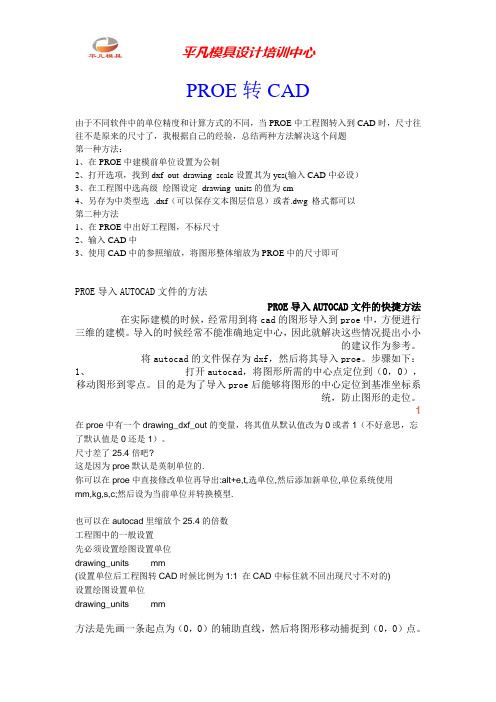
PROE转CAD由于不同软件中的单位精度和计算方式的不同,当PROE中工程图转入到CAD时,尺寸往往不是原来的尺寸了,我根据自己的经验,总结两种方法解决这个问题第一种方法:1、在PROE中建模前单位设置为公制2、打开选项,找到dxf_out_drawing_scale设置其为yes(输入CAD中必设)3、在工程图中选高级_绘图设定_drawing_units的值为cm4、另存为中类型选.dxf(可以保存文本图层信息)或者.dwg 格式都可以第二种方法1、在PROE中出好工程图,不标尺寸2、输入CAD中3、使用CAD中的参照缩放,将图形整体缩放为PROE中的尺寸即可PROE导入AUTOCAD文件的方法PROE导入AUTOCAD文件的快捷方法在实际建模的时候,经常用到将cad的图形导入到proe中,方便进行三维的建模。
导入的时候经常不能准确地定中心,因此就解决这些情况提出小小的建议作为参考。
将autocad的文件保存为dxf,然后将其导入proe。
步骤如下:1、打开autocad,将图形所需的中心点定位到(0,0),移动图形到零点。
目的是为了导入proe后能够将图形的中心定位到基准坐标系统,防止图形的走位。
1在proe中有一个drawing_dxf_out的变量,将其值从默认值改为0或者1(不好意思,忘了默认值是0还是1)。
尺寸差了25.4倍吧?这是因为proe默认是英制单位的.你可以在proe中直接修改单位再导出:alt+e,t,选单位,然后添加新单位,单位系统使用mm,kg,s,c;然后设为当前单位并转换模型.也可以在autocad里缩放个25.4的倍数工程图中的一般设置先必须设置绘图设置单位drawing_units mm(设置单位后工程图转CAD时候比例为1:1 在CAD中标住就不回出现尺寸不对的)设置绘图设置单位drawing_units mm方法是先画一条起点为(0,0)的辅助直线,然后将图形移动捕捉到(0,0)点。
Pro E转化为CAD教程
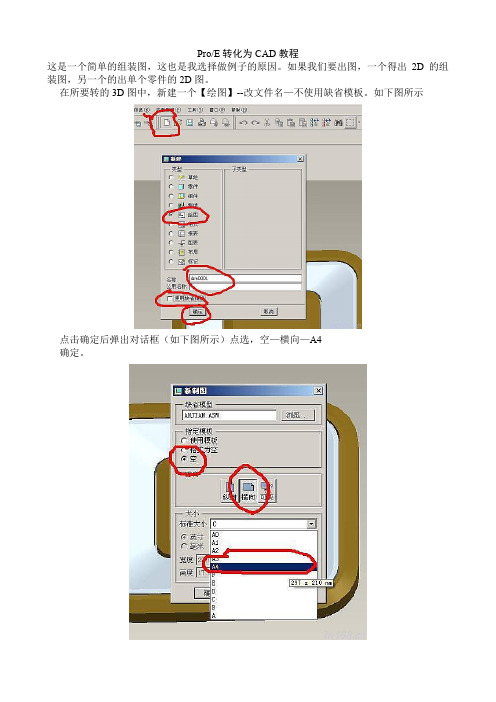
Pro/E转化为CAD教程这是一个简单的组装图,这也是我选择做例子的原因。
如果我们要出图,一个得出2D的组装图,另一个的出单个零件的2D图。
在所要转的3D图中,新建一个【绘图】--改文件名—不使用缺省模板。
如下图所示点击确定后弹出对话框(如下图所示)点选,空—横向—A4确定。
进入到绘图区,按下图动作可以导入图形点击确定后,在里面点击左键导入图形,导入后会出现下图对话框在这里我跟大家讲讲【视图方向】--【查看来做模型的名称】左边有:标准方向、缺省方向、BACK、BOTTOM、FRONT等等右边红色圈圈上面有个【缺省方向】里面有:斜轴测、等轴测、用户定义。
我们可以在左边里面选择 FRONT 应用后图为我们需要的方向,我们也可以在【缺省方向】里面选择【用户定义】我们可以调整下面的X角度和Y角度来调整图形方向。
上面的有【几何参照】、【角度】我们都可以尝试一下。
有些图的方向调整不是很好调的。
我们在这里选择FRONT,【应用】--【确定】(上图中)点击右键,出现如图所示的,我们先去掉锁定移动,这样方便调整图。
还是点击右键出现上图所示,点击属性出现下图对话框。
我们点击【视图显示】--【显示线性】里面点击【无隐藏线】再点击【相切边显示样式】--【实线】再点击【面组隐藏线移除】--点【是】 --【应用】--【确定】如下图所示在这里我要说明一下这样做是为了将图形变成实线线条状。
当然有更简单的方法那就是点击就全部变实现了转到CAD中也是实线没事就点这。
点完这我们发现图形出现问题了怎么多了这些紫色的线条,这些是隐藏的线条我们按下图做就可以隐藏这些有色线条了找对哦啊最左边的成,点击右键,隐藏就可以了。
如下图所示。
咱们再点击主视图,右键,【插入投影视图】,出现黄色框框,移动到右边,侧视图就出来了。
然后,在点击做出来的侧视图右键【插入投影视图】再往右移可以了注:这里我要说的是选择的时候一定要选择那个图行有红色的框框那样你才选中了这个图形,你才能用这个图形进行投影不然你选择的永远是一个图有时候还点选不到移动图形的时候也一样首先图形不是锁定的第二图形被你选中我们可以选主视图上下投影左右投影。
proe转cad工程图的图层设置问题
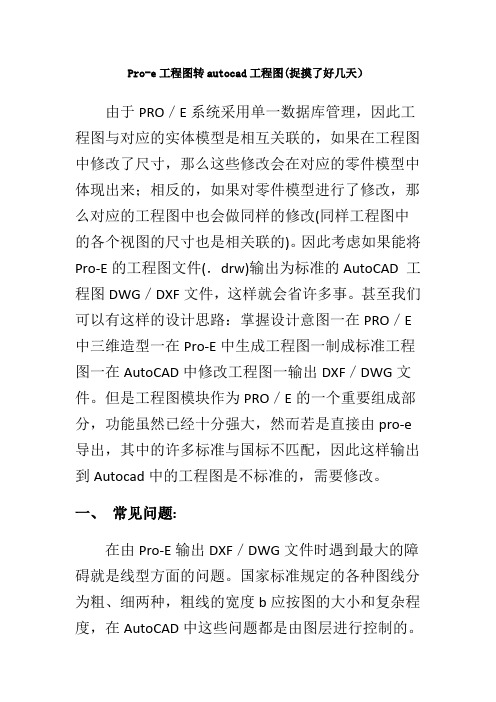
Pro-e工程图转autocad工程图(捉摸了好几天)由于PRO/E系统采用单一数据库管理,因此工程图与对应的实体模型是相互关联的,如果在工程图中修改了尺寸,那么这些修改会在对应的零件模型中体现出来;相反的,如果对零件模型进行了修改,那么对应的工程图中也会做同样的修改(同样工程图中的各个视图的尺寸也是相关联的)。
因此考虑如果能将Pro-E的工程图文件(.drw)输出为标准的AutoCAD 工程图DWG/DXF文件,这样就会省许多事。
甚至我们可以有这样的设计思路:掌握设计意图一在PRO/E 中三维造型一在Pro-E中生成工程图一制成标准工程图一在AutoCAD中修改工程图一输出DXF/DWG文件。
但是工程图模块作为PRO/E的一个重要组成部分,功能虽然已经十分强大,然而若是直接由pro-e 导出,其中的许多标准与国标不匹配,因此这样输出到Autocad中的工程图是不标准的,需要修改。
一、常见问题:在由Pro-E输出DXF/DWG文件时遇到最大的障碍就是线型方面的问题。
国家标准规定的各种图线分为粗、细两种,粗线的宽度b应按图的大小和复杂程度,在AutoCAD中这些问题都是由图层进行控制的。
但由Pro-E视图生成的线型是不能修改的。
如果我们可以将PRO/E中的图层和AutoCAD中的图层设置统一起来,那么很多问题就会迎刃而解。
转换的过程比较简单。
只需将文件另存为DWG格式,既可完成转换。
在Pro-E中,图层输出方式如果采取默认值的方式,当输出成DWG/DXF文件时。
只会有下列几种图层,分别是:DEFAULT_l:图元为中心线时归入此层;DEFAULT_2:图元为隐藏线时归人此层;DEFAULT_3:图元为虚线时归人此层;0层:凡是不属于上面三种线型皆归人此层;HATCHING_*:剖视图的剖面线归人此层;TABLE_*:当工程图中有表格时,归人此层;对大多数的Pro/E用户而言,这样的设置其实已经够了,然而,对于用惯AutoCAD的用户而言,这样的设置其实是不足的,例如,对于尺寸的格式,便没有归类到单独层。
ProE转CAD的工程图时保持线条的颜色教程

ProE转CAD的工程图时如没有在config.pro中正确设置,转CAD后线条的颜色会发生改变。
下面介绍如何实现在ProE转CAD的工程图时保持线条的颜色的方法。
1、把下面这个copy下来,用你的autocad对照一下看各种颜色对应的数字是多少自己修改了。
然后保存为dxf_export.pro,并在你的config中添加选项dxf_export_mapping_file 指定刚才创建的文件,重起proe 就可以了。
map_color LETTER_COLOR 2/*黄色map_color HIGHLIGHT_COLOR 1/* 红色map_color GEOMETRY_COLOR 7/* 白色map_color DIMMED_MENU_COLOR 9/* 浅灰色map_color EDGE_HIGHLIGHT_COLOR 3/* 绿色map_color HIDDEN_COLOR 255/* 黑灰色map_color VOLUME_COLOR 206/* 紫红色map_color SECTION_COLOR 100青色map_color SHEETMETAL_COLOR 108/*深绿色map_color CURVE_COLOR 5/* 蓝色map_color SKETCH_COLOR 4/*浅蓝map_color DA TUM_COLOR 36/*深褐色map_color QUILT_COLOR 6/*洋红色map_color BACKGROUND_COLOR 250/*黑色map_color HIDDEN_LINE_COLOR 8/*深灰色2、可能有些朋友不知怎么去建dxf_export.pro文档,现作个介绍:第一步,新建一文本文件,将上面的COPY,PASTE(粘贴),保存,注意,不要保存为TXT文件,此为文本文件,保存类型为所有文件,文件名为:dxf_export.pro第二步,在你的config中添加选项dxf_export_mapping_file 指定刚才创建的文件,重起proe就可以了。
ProE转CAD工程图线形设置
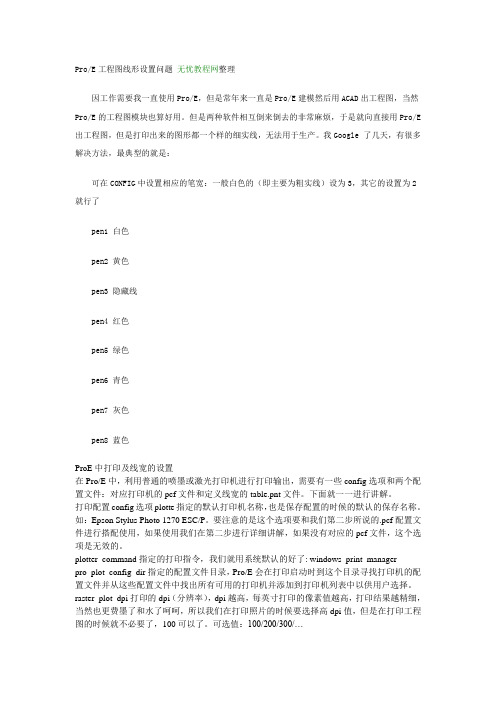
Pro/E工程图线形设置问题无忧教程网整理因工作需要我一直使用Pro/E,但是常年来一直是Pro/E建模然后用ACAD出工程图,当然Pro/E的工程图模块也算好用。
但是两种软件相互倒来倒去的非常麻烦,于是就向直接用Pro/E 出工程图,但是打印出来的图形都一个样的细实线,无法用于生产。
我Google 了几天,有很多解决方法,最典型的就是:可在CONFIG中设置相应的笔宽:一般白色的(即主要为粗实线)设为3,其它的设置为2就行了pen1 白色pen2 黄色pen3 隐藏线pen4 红色pen5 绿色pen6 青色pen7 灰色pen8 蓝色ProE中打印及线宽的设置在Pro/E中,利用普通的喷墨或激光打印机进行打印输出,需要有一些config选项和两个配置文件:对应打印机的pcf文件和定义线宽的table.pnt文件。
下面就一一进行讲解。
打印配置config选项plotte指定的默认打印机名称,也是保存配置的时候的默认的保存名称。
如:Epson Stylus Photo 1270 ESC/P。
要注意的是这个选项要和我们第二步所说的.pcf配置文件进行搭配使用,如果使用我们在第二步进行详细讲解,如果没有对应的pcf文件,这个选项是无效的。
plotter_command指定的打印指令,我们就用系统默认的好了: windows_print_managerpro_plot_config_dir指定的配置文件目录,Pro/E会在打印启动时到这个目录寻找打印机的配置文件并从这些配置文件中找出所有可用的打印机并添加到打印机列表中以供用户选择。
raster_plot_dpi打印的dpi(分辨率),dpi越高,每英寸打印的像素值越高,打印结果越精细,当然也更费墨了和水了呵呵,所以我们在打印照片的时候要选择高dpi值,但是在打印工程图的时候就不必要了,100可以了。
可选值:100/200/300/…use_8_plotter_pens是否使用8支笔,对绘图仪来说,有四支笔和八支笔的分别,但对我们的打印机来说就是八种颜色和四种颜色的区别了,自然我们选yes也没啥坏处。
PROE零件装配体工程图转CAD工程图比例1:1的方法

PROE转CAD的1:1方法当你搞好一个3D图,想把图形转入工程图。
首先新建“绘图”后,进入绘图对话框。
建议第一步先在屏幕任一处点右键(约按住1-2秒),就会出现,然后点“属性”,就会看到这个。
然后点“绘图选项”,就会看到以下框再点选当你点了这个后,会留意到下面自动出现成然后把“选项”中改成“drawing_units”(其实只要把“awing_”面的删去,按一个“u”,就会自动出现“units”),之后重点就是要把“值(V)”中的“inch*”改成“mm”然后点,再点,再点“完成/返回”就这样,你所标注的尺寸在CAD里就不会是英寸的了。
但还要注意比例的大小。
在PROE绘图区左下角有个,第一个蓝色的,就是图形比例。
当你加入一个图形后,,比例会自动变小。
这个时候你可以调比例大小(双基就可以调了)。
就例如我调到0.2,当转入CAD后,就要在尺寸比例中设为“5”,因为你在PROE中已经是缩小到了0.2。
换而言之,当比例调到2,CAD里的就要缩小0.5。
(也就是图纸画出的尺寸与零件实际尺寸的比值)具体来说比如现在比例为2 proe工程图中一圆半径为9 cad中标注则为18其实如果一个原图好大,本人建议先在PROE里的比例设为“1”(当然是在把工程图出好了之后),再适当地调下放大后图形的位置,再转入CAD里。
因为这样可以自己根据CAD图框的大小来设置图形合适的比例。
这样就可以更自由地缩放。
当,万一你在PROE里忘记把英寸inch改成毫米mm,但工程图也出好了,也已经转入了CAD。
那就用CAD打开出好的图,全选整个图后,用缩放命令(sc),输入25.4这个值。
因为英转毫的互换值是这个。
换成后,就OK啦。
附:每一个PROE图输入CAD后,最好先把图复制到一个新的任务框里再进行编辑。
这样就会方便自己设置任何东西。
关于mm与inch因为ProE 三维转二维默认是英寸的,1英寸=25.4毫米,如果比例刻度为1,尺寸已经缩小25.4倍了。
- 1、下载文档前请自行甄别文档内容的完整性,平台不提供额外的编辑、内容补充、找答案等附加服务。
- 2、"仅部分预览"的文档,不可在线预览部分如存在完整性等问题,可反馈申请退款(可完整预览的文档不适用该条件!)。
- 3、如文档侵犯您的权益,请联系客服反馈,我们会尽快为您处理(人工客服工作时间:9:00-18:30)。
proe工程图转换cad时图层、颜色、线型设置方法
作者:尘哥日期:2011-9-7 22:03:45 人气:927 标签:proe工程图转换cad时图层、颜色、线型设置
方法
由于proe工程图界面的许多操作都没有cad方便,或者个人使用习惯等原因,目前仍有很多的用户是将proe工程图转换到cad中,再进行工程图完善工作的.显然, proe和cad是两个完全不同的软件,它们对于工程图图元的图层、颜色、线型的默认设置是不一样的,当proe工程图导入cad后,为了使其符合我们在cad界面的操作习惯,需要对其进行重新编辑图层、颜色和线型.其实,直接在proe中设置相关参数,即可达到目的.具体proe工程图转换cad时图层、颜色、线型设置方法如下:
1.在proe设置文件config.pro 里新增一项: intf_out_layer, 值设为 part_layer,输出dwg/dxf 文件时系统将图元详细分类自动产生不同的图层并自动命名, 命名语法为:(Part_name)_ 默认图层名称:
(part_name)_Dxf_Axis 所有轴线
(part_name)_Dxf_Continuous_Line 连续线
(part_name)_Dxf_Hidden_Line 隐藏线
(part_name)_Dxf_Dimension 尺寸标注
(part_name)_Dxf_Text 文本批注
(part_name)_Dxf_Hatching 剖面线
(part_name)_Dxf_Table 表格
(part_name)_Dxf_Ballon 球标符号
(part_name)_Dxf_Format 图框
注意这只是系统默认的设置,为了符合我们的需要,我们必须自定义图层、颜色、线型.
2. 新建Dxf_export.pro 记事本文件, 自定义图层名称、线条颜色、线条线型.与系统默认设置的命名语法不同, 自定义命名语法如下:
自定义图层名称:map_layer 默认图层名称自定义名称
自定义线条颜色:map_color Pro/Engineer 系统颜色 AutoCAD 系统颜色
自定义线型: map_line_style Pro/Engineer 线型名称 AutoCAD 系统线型名称
例如:希望所有的尺寸线转到 AutoCAD 后自动形成一个图层 dim ,只要在Dxf_export.pro 文件中写一行:
map_layer Dxf_dimension _dim
附:系统颜色线型参考.
Pro/Engineer 系统颜色名称
Pro/E 颜色名称 Pro/E 默认颜色 AutoCAD 系统对应名称
LETTER_COLOR 黄色 2
HIGHLIGHT_COLOR 红色 1
GEOMETRY_COLOR 白色 7
DIMMED_MENU_COLOR 浅灰 9
EDGE_HIGHLIGHT_COLOR 蓝色 140
HIDDEN_COLOR 黑灰色 8
VOLUME_COLOR 洋红 6
SECTION_COLOR 青色 4
SHEETMETAL_COLOR 绿色 3
CURVE_COLOR 褐色 40
BACKGROUND_COLOR 深蓝色 5
Pro/Engineer 系统线型名称:
隐藏线 Hidden
实线 Geometry
导引线 Leader
虚线 Phantom
中心线 Centerline
AutoCAD 系统颜色名称
系统颜色名称
红色 1
黄色 2
绿色 3
青色 4
深蓝 5
洋红 6
白色 7
深灰色 8
浅灰色 9
AutoCAD 系统线条样式:
实线 Solidline
虚线 Dashed
中心线 Center
点画线 Dashdot
双点画线 Divide
点线 dot
... ...
3. Dxf_export.pro 文件编辑完成, 在config.pro 中指定该文件的读取路径.例如,
在config.pro 里设置参数:
dxf_export_mapping_file F:\proe-config 4.0\Dxf_export.pro 其中F:\proe-config 4.0即为Dxf_export.pro 文件所在磁盘位置.。
